Het geluidsprobleem in Fallout 4 is oud nieuws. Hoewel Bethesda de exacte oorzaak niet heeft bevestigd, ontdekten veel spelers dat de boosdoener verband lijkt te houden met de game-engine, die standaard de geselecteerde geluidsuitvoer gebruikt wanneer de game wordt gestart, waardoor het moeilijk wordt om halverwege de game van uitvoer te wisselen, en dus met alle klachten over de geluidsproblemen in Fallout 4.
Als u hier ook last van heeft, hoeft u zich geen zorgen te maken. We hebben hier enkele bewezen oplossingen die u kunt proberen. Lees verder en kijk of ze ook voor jou wonderen doen.

Probeer deze oplossingen voor het probleem met Fallout 4, geen geluid op pc
U hoeft niet alle volgende oplossingen uit te proberen: werk gewoon naar beneden totdat u degene vindt die het geluidsprobleem in Fallout 4 op uw pc oplost.
- Update het stuurprogramma van de geluidskaart
- Schakel alle audiogerelateerde programma's van derden uit
- Wijzig de geluidsinstellingen
- Installeer DirectX End-User Runtimes (versie juni 2010)
- Verwijder alle mods
- Systeembestanden repareren
- Installeer Fallout 4 opnieuw
1. Update het stuurprogramma van de geluidskaart
Een verouderd of onjuist stuurprogramma voor de geluids- of geluidskaart kan ook de oorzaak zijn van uw probleem met geen geluid in Fallout 4. U moet dus uw stuurprogramma's bijwerken om te zien of dit helpt.
Als u niet de tijd, het geduld of de vaardigheden heeft om het stuurprogramma handmatig bij te werken, kunt u dit automatisch doen Bestuurder Gemakkelijk . Driver Easy herkent uw systeem automatisch en vindt de juiste stuurprogramma's ervoor. U hoeft niet precies te weten welk systeem uw computer gebruikt, u hoeft zich geen zorgen te maken over de verkeerde driver die u zou downloaden en u hoeft zich geen zorgen te maken dat u een fout maakt tijdens de installatie. Driver Easy regelt het allemaal.
U kunt uw stuurprogramma's automatisch bijwerken met de VRIJ of de Pro-versie van Driver Easy. Maar met de Pro-versie zijn er slechts 2 stappen nodig (en krijg je volledige ondersteuning en een 30 dagen geld-terug-garantie):
- Downloaden en installeer Driver Easy.
- Voer Driver Easy uit en klik op de Scan nu knop. Driver Easy scant vervolgens uw computer en detecteert eventuele probleemstuurprogramma's.
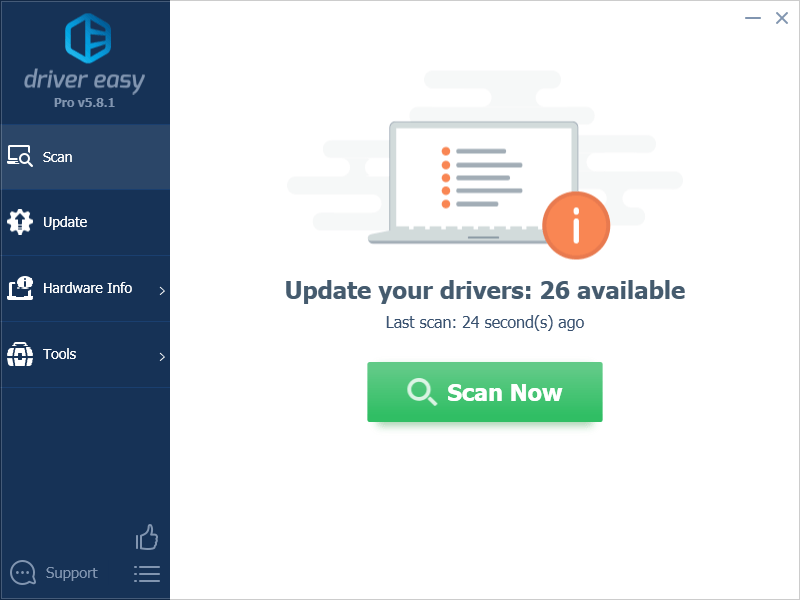
- Klik Update alles om automatisch de juiste versie van te downloaden en te installeren alle de stuurprogramma's die ontbreken of verouderd zijn op uw systeem. (Dit vereist de Pro-versie – u wordt gevraagd om te upgraden wanneer u op Alles bijwerken klikt.)
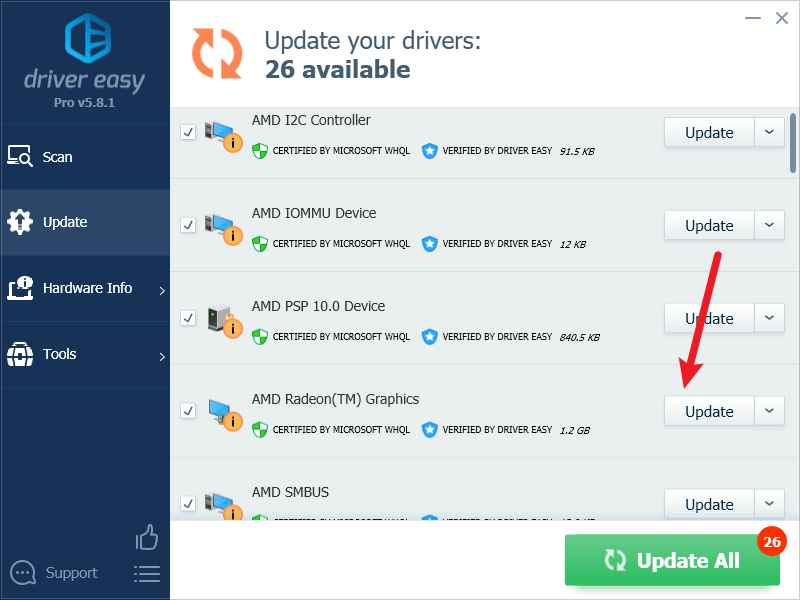
Opmerking : Je kunt het gratis doen als je wilt, maar het is gedeeltelijk handmatig. - Start uw pc opnieuw op zodat de wijzigingen van kracht worden.
Start Fallout 4 opnieuw en kijk of het nieuwste stuurprogramma voor de geluidskaart het probleem zonder geluid op uw computer kan oplossen. Als deze oplossing voor u niet werkt, probeert u de volgende oplossing hieronder.
2. Schakel alle audiogerelateerde programma's van derden uit
Een andere snelle oplossing voor het Fallout 4-probleem zonder geluid op pc is het uitschakelen van audiogerelateerde programma's van derden. SteelSeries Sonar is een van de meest genoemde namen.
Dus als je geluidsgerelateerde softwareprogramma's op de achtergrond hebt draaien terwijl Fallout 4 draait, schakel deze dan uit zoals aangegeven:
- Klik met de rechtermuisknop op de Windows-taakbalk en selecteer Taakbeheer .
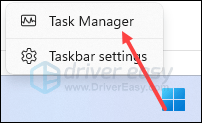
- Selecteer elke audiogerelateerde toepassing en klik Einde taak om ze één voor één te sluiten.
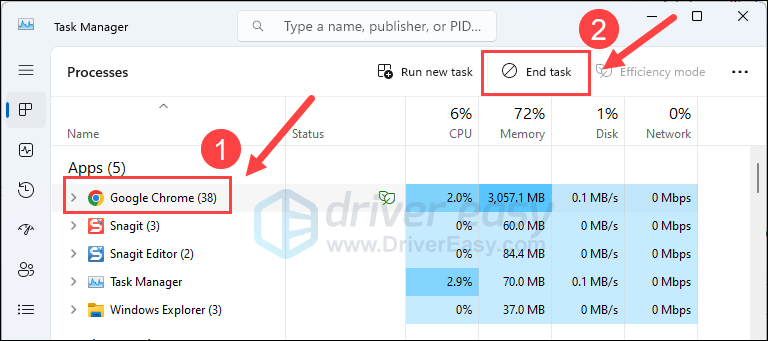
Voer vervolgens Fallout 4 opnieuw uit om te zien of het probleem met het geluid is opgelost. Als het probleem blijft bestaan, ga dan verder met de volgende oplossing hieronder.
3. Wijzig de geluidsinstellingen
Dit is een aanbevolen oplossing van Bethesda en wordt door veel gamers ondersteund: het standaard geluidsformaat wijzigen in 16 bit 48000 Hz (dvd-kwaliteit) helpt bij het oplossen van het probleem zonder geluid in Fallout 4. Om te zien of dit voor u werkt:
- Druk op uw toetsenbord op de ramen sleutel en de I toets tegelijkertijd in om Instellingen te openen. Selecteer Systeem > Geluid .
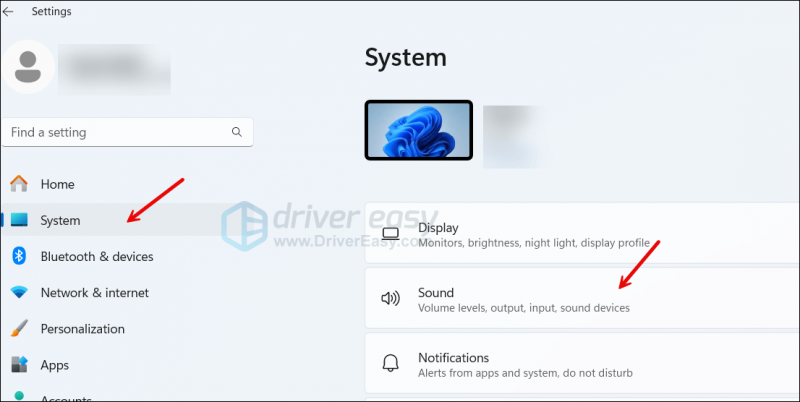
- Selecteer Systeem > Geluid en scroll vervolgens een stukje naar beneden om te selecteren Meer geluidsinstellingen .
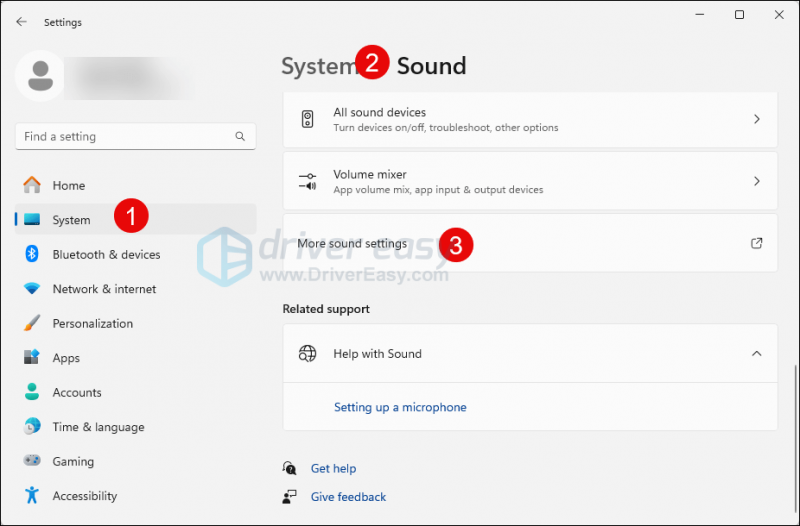
- Selecteer uw standaard geluidsuitvoerapparaat en klik Eigenschappen .
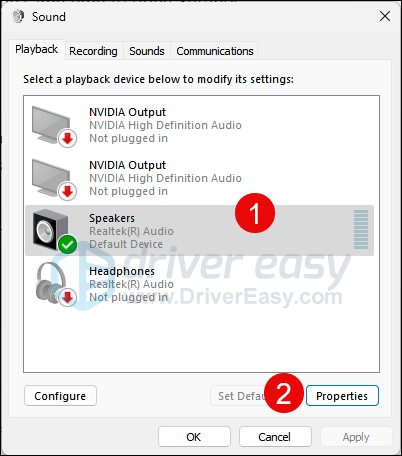
- Selecteer Geavanceerd , Dan 16 bit 48000 Hz (dvd-kwaliteit) uit de vervolgkeuzelijst. Klik Toepassen En OK om de wijziging op te slaan.
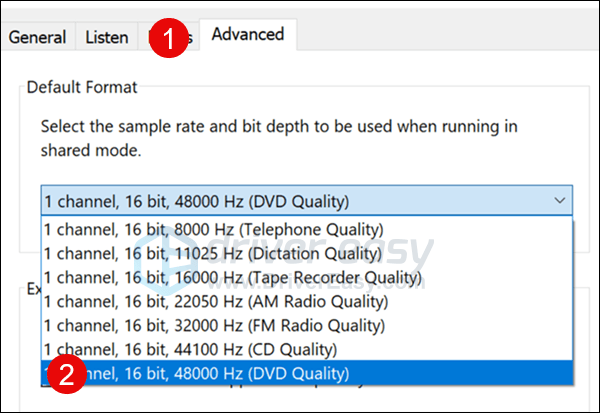
- Selecteer vervolgens opnieuw uw standaarduitvoerapparaat en selecteer Configureer .
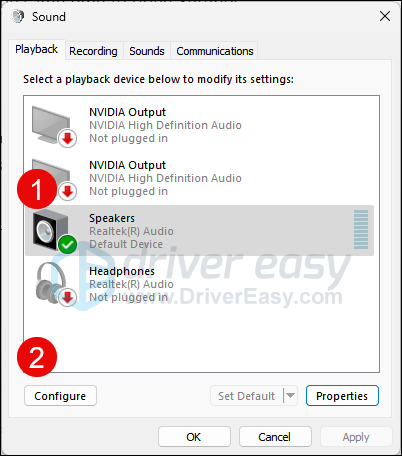
- Selecteer Stereo en klik Volgende En Volgende om de configuratie te voltooien.
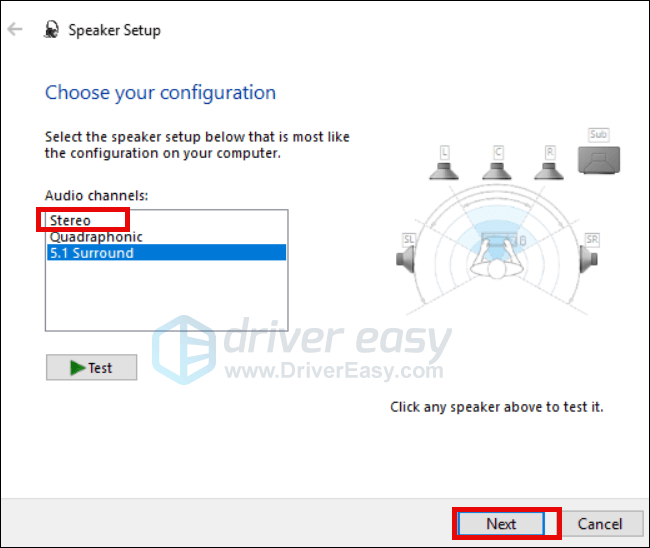
Probeer je Fallout 4 opnieuw om te zien of het probleem met geen geluid nu is opgelost. Als het probleem blijft bestaan, ga dan verder met de volgende oplossing.
4. Installeer DirectX End-User Runtimes (versie juni 2010)
Volgens sommige gamers heeft de standaard Direct X 12 in Windows 10 en 11 enkele problemen met de Fallout 4-engine, en dus met het probleem zonder geluid in de game. Voor hen helpt het eenvoudigweg installeren van de oude DirectX 10 om het probleem op te lossen.
Om te zien of dit ook voor u werkt, kunt u DirectX End-User Runtimes (juni 2010) hier downloaden: https://www.microsoft.com/en-us/download/details.aspx?id=8109 en installeer het vervolgens volgens de instructies op het scherm.
Start uw computer opnieuw op en kijk of het geluidsprobleem in Fallout 4 is opgelost. Zo niet, ga dan verder.
5. Verwijder alle mods
In sommige gevallen kunnen problematische of verouderde mods de oorzaak zijn van het probleem zonder geluid in Fallout 4. Aangezien je mogelijk veel mods hebt geïnstalleerd en de mods met elkaar in conflict kunnen zijn, is dit de snelste manier om te zien of mods het probleem zijn hier zou zijn om alle mods te verwijderen die je tegelijkertijd hebt geïnstalleerd.
Als je instructies nodig hebt over het verwijderen van mods in Fallout 4, hier is een bericht van Bethesda https://help.bethesda.net/#en/answer/33418 voor uw referentie.
6. Systeembestanden herstellen
Als u in Fallout 4 met aanhoudende geluidsproblemen wordt geconfronteerd en geen van de voorgaande oplossingen effectief is gebleken, is het mogelijk dat uw beschadigde systeembestanden de schuld krijgen. Om dit te verhelpen, wordt het repareren van de systeembestanden cruciaal. De tool Systeembestandscontrole (SFC) kan u bij dit proces helpen. Door de opdracht “sfc /scannow” uit te voeren, kunt u een scan starten die problemen identificeert en ontbrekende of beschadigde systeembestanden repareert. Het is echter belangrijk om dat op te merken De SFC-tool richt zich primair op het scannen van grote bestanden en kan kleine problemen over het hoofd zien .
In situaties waarin de SFC-tool tekortschiet, wordt een krachtigere en gespecialiseerde Windows-reparatietool aanbevolen. Sterk is een geautomatiseerde Windows-reparatietool die uitblinkt in het identificeren van problematische bestanden en het vervangen van defecte bestanden. Door uw pc uitgebreid te scannen, kan Fortect een uitgebreidere en effectievere oplossing bieden voor het repareren van uw Windows-systeem.
- Downloaden en Fortect installeren.
- Fortect openen. Er wordt een gratis scan van uw pc uitgevoerd en u wordt een melding gegeven een gedetailleerd rapport van uw pc-status .
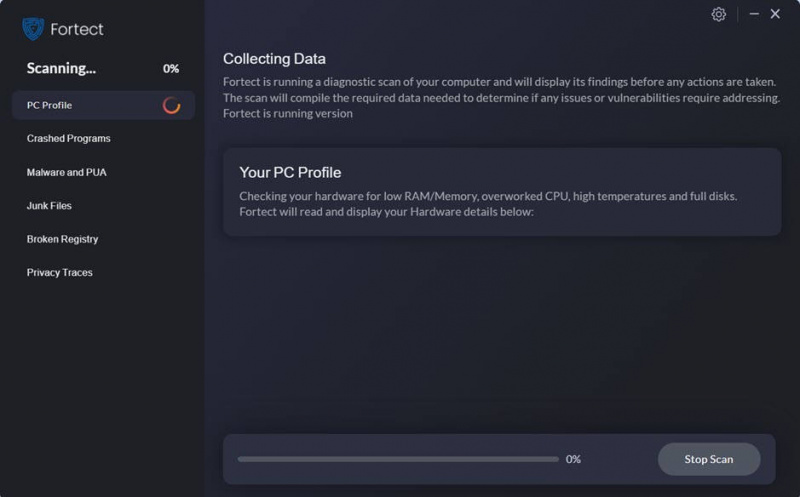
- Als u klaar bent, ziet u een rapport met alle problemen. Om alle problemen automatisch op te lossen, klikt u op Reparatie starten (Je moet de volledige versie kopen. Deze wordt geleverd met een 60 dagen geld-terug-garantie zodat u op elk moment kunt terugbetalen als Fortect uw probleem niet oplost).
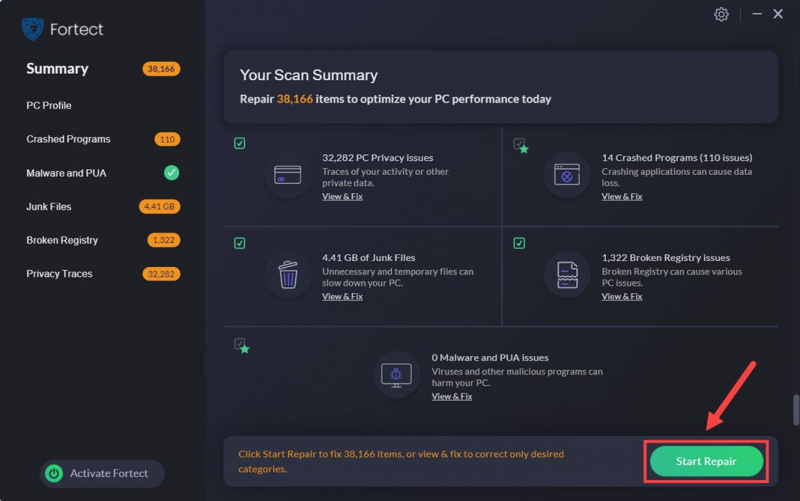
7. Installeer Fallout 4 opnieuw
Het laatste redmiddel voor Fallout 4, geen geluidsprobleem, is het volledig opnieuw installeren van Fallout 4, waarmee in feite alle mogelijk defecte spel- en systeembestanden worden verwijderd die niet met de bovenstaande benaderingen kunnen worden opgelost. Maar houd er rekening mee dat uw opgeslagen games en bestandsbewerkingen ook worden verwijderd, dus maak een back-up van alle bestanden die u nodig acht.
Fallout 4 opnieuw installeren om het probleem met geen geluid op te lossen:
- Start Steam, klik met de rechtermuisknop op Fallout 4 in uw bibliotheek en klik op Beheren > Verwijderen .
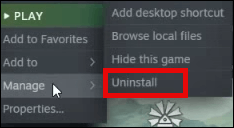
- Ga naar C:\Program Files (x86)\Steam\steamapps\common (of C:\Program Files\Steam\steamapps\common), En verwijder daar de Fallout 4-hoofdmap.
- Ga dan naar C:\Gebruikers\ (je gebruikersnaam) \Documenten\Mijn games\ en verwijder daar de map Fallout 4.
- Ga dan naar C:\Gebruikers\ (je gebruikersnaam) \AppData\Lokaal\ en verwijder daar de map Fallout 4.
- Start Steam om Fallout 4 opnieuw te downloaden en te installeren. Kijk vervolgens of het probleem met geen geluid is opgelost.
Dat is het voor de post over het oplossen van het Fallout 4-probleem zonder geluid op pc. Als u nog andere suggesties heeft, kunt u deze met ons delen door hieronder een reactie achter te laten.
![[OPGELOST] Windows Camera Foutcode 0xa00f4292](https://letmeknow.ch/img/common-errors/25/windows-camera-error-code-0xa00f4292.jpg)


![[OPGELOST] Qualcomm Atheros QCA61x4A-stuurprogrammaproblemen in Windows 10](https://letmeknow.ch/img/knowledge/20/qualcomm-atheros-qca61x4a-driver-issues-windows-10.png)


